(1)使用環境の変化により修正を繰り返しています。
(2)VBA(Visual Basic Application)から呼び出すDLL(ダイナミックリンクライブラリ) 6章:円板の撓み曲線計算プログラムのソース公開と修正をベースにしました。
円板の撓み曲線計算プログラムは以下からダウンロードできます。
ダウンロード後は解凍してから使用してください。
 円板の撓み曲線計算プログラム]をダウンロードする。
円板の撓み曲線計算プログラム]をダウンロードする。解凍すると「円板」フォルダーがあります。
「円板」フォルダー内に
(1)円板実行ファイルフォルダー
(2)円板.sln
(3)円板フォルダー
(4).vsフォルダー
があります。
注(1)円板.slnを起動して、ビルドすると「円板.VC.db」「円板.VC.VC.opendb」「ipchフォルダー 」「Debugフォルダー 」「Releaseフォルダー 」が生成されますが容量が大きいので削除しました。
注(2)ソースコードは「円板」フォルダーの「円板.cpp」ファイルのみに記載されています。
「円板実行ファイル 」フォルダー内に以下のファイルがあります。
(1)円板.exe:コンソールアプリ
(2)VBA_C_W10円板.xls:VBAアプリ
(3)flag.txt:コントロールフラグファイル
(4)IN_FM.txt:計算条件ファイル
(5)OUT_M.xls:計算結果ファイル
注(1) 「円板実行ファイル 」フォルダーの保存場所の制限は無く、任意の場所に保存して実行できます。
(1)円板.exeをダブルクリックします。
(2)コンソールウインドウが表示されます。(文字等の表示はありません。)

(3)VBA_C_W10円板.xlsをダブルクリックします。
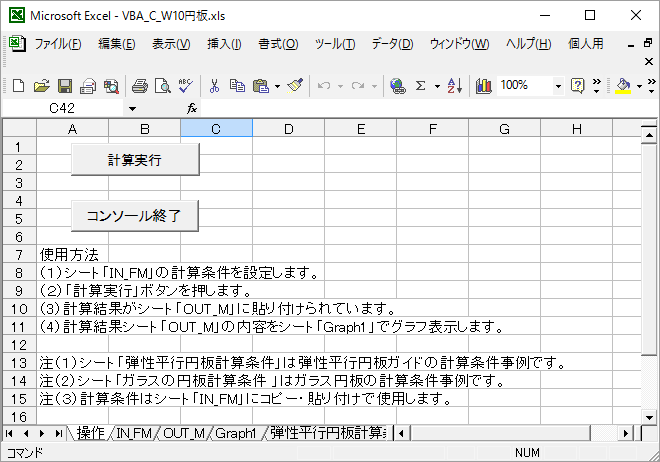
(4)シート「弾性平行円板計算条件」の内容をシート「IN_FM」に貼付けます。
(5) 「計算実行」ボタンを押します。
(6)「Graph1」シートが表示されます。
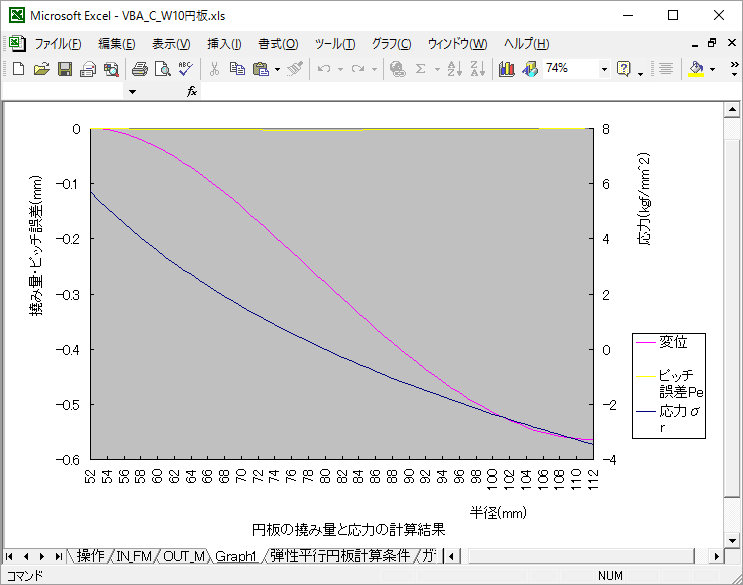
(7)シート「ガラスの円板計算条件 」の内容をシート「IN_FM」に貼付けます。
(8) 「計算実行」ボタンを押します。
(9)「Graph1」シートが表示されます。
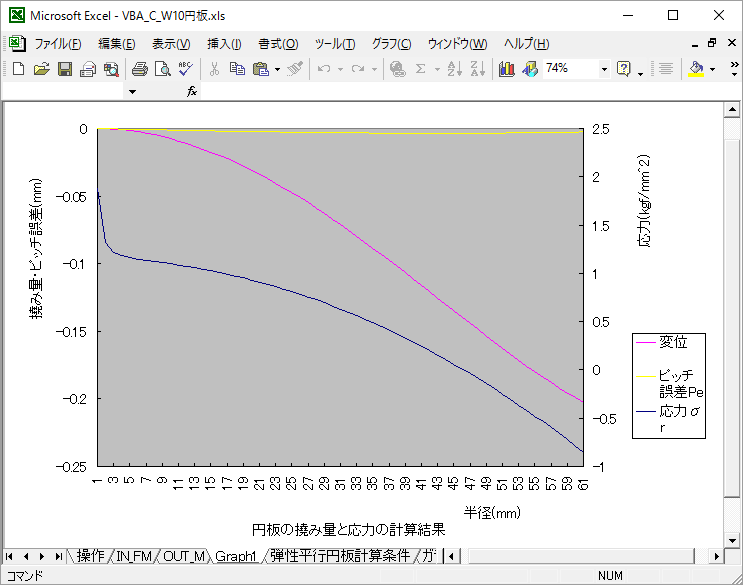
(10)「コンソール終了」ボタンを押すとflag.txt(コントロールフラグファイル)に文字コード‘Z’が書き込まれます。
(11)文字コード‘Z’を認識して円板.exe(コンソールアプリ)が終了します。
(12)最後にVBA_C_W10円板.xls(VBAアプリ)を終了します。
(1) Windows10アップグレード後から、VBA(Visual Basic Application)から呼び出すDLL(ダイナミックリンクライブラリ)が動作しなくなりました。
(2)対応策として、 DLL(ダイナミックリンクライブラリ)をコンソールアプリケーションに変更しました。
(3) 「円板実行ファイル 」フォルダーの保存場所の制限は無く、任意の場所に保存して実行できます。
(4)コンソールアプリケーションの起動はダブルクリックが必要となります。
(5)コンソールアプリケーションの終了はflag.txt(コントロールフラグファイル)で行うことができます。
(6)円板の撓み曲線計算条件の解説は「特設講座」光学装置専門講座のプログラム:円板の撓み曲線を参照願います。